Cara Menghapus Cache & Cookies Mozilla Firefox PC
Mozilla Firefox merupakan salah satu peramban web yang banyak digunakan oleh pengguna PC (desktop), laptop, dan juga smartphone. Memang betul, Mozilla Firefox lebih banyak digunakan pada versi komputer atau desktop, walaupun sebenarnya versi Android juga tersedia di Google Play Store.
Adapun masalah kecepatan, Mozilla Firefox terbilang lebih lambat ketimbang Google Chrome. Alhasil, Google Chrome memiliki pengguna yang cukup banyak, sehingga mampu mengalahkan Mozilla Firefox.
Untuk memaksimalkan aktifitas dunia maya di peramban Mozilla Firefox, pengguna bisa memanfaatkan adanya cache dan cookies yang tersimpan di memori. Peran cache pada peramban web sangat penting untuk mempercepat loading page saat membuka halaman yang pernah dibuka sebelumnya.
Adapun untuk cookies sendiri berperan untuk menyimpan data login berupa email dan kata sandi dari sebagian website yang membutuhkan data login, baik dari Google, Facebook, Twitter, atau yang lainnya.
Lihat Juga : Cara Menghapus Cache Google Chrome PC & Android
Hapus Cache & Cookies Mozilla Firefox
Adanya Cache dan Cookies sebenarnya sangat menguntungkan dalam membuka suatu laman, namun jika cache dan cookies terlalu banyak, sampai puluhan bahkan ratusan MB maka akan membuat peramban (Mozilla Firefox) terasa lambat dan lemot.
Bahkan bisa – bisa akan tertenti dan macet. Adapun solusinya tentu dengan menghapus cache dan cookies tersebut. Lalu, bagaimana cara menghapus cache dan cookies di Mozilla Firefox? simak langkah – langkahnya berikut ini.
1. Langkah pertama, anda bisa membuka aplikasi Mozilla Firefox di Komputer (Desktop) atau Laptop kesayangan anda. Selanjutnya, anda bisa klik ikon tiga garis pada bagian pojok kanan atas. Pada bagian tersebut akan ada beberapa opsi pilihan, klik History.

2. Selanjutnya, pada bagian History, anda bisa klik lagi Clear Recent History. Atau untuk lebih cepatnya, anda bisa tekan tombol CTRL+SHIFT+DEL secara bersamaan.
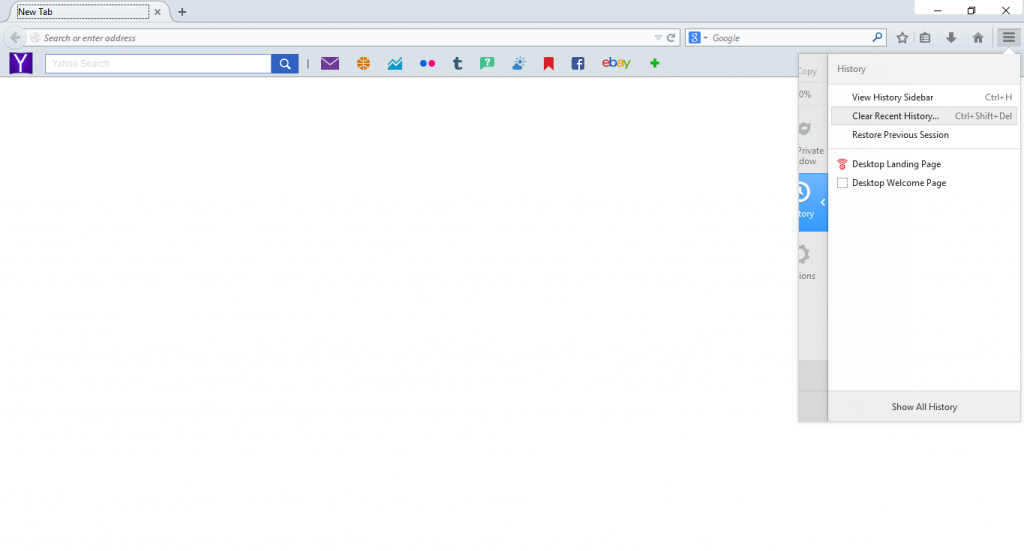
3. Dan untuk melakukan penghapusan, anda pilih waktu Time range nya menjadi Everything. Kemudian untuk opsi penghapusan, anda bisa centang semua mulai dari browsing & download history, cookies, cache, active logins, dan lainnya. Klik Clear Now untuk melakukan pembersihan atau penghapusan.

4. Tunggu sampai proses pembersihan selesai dan berhasil 100%. Cukup mudah bukan!
5. Selesai.
Dengan melakukan penghapusan tersebut, anda akan melihat berbedaan kecepatan antara sebelum dan sesudah di hapus. Kecepatan dan keringan dalam membuka suatu laman pasti akan terasa lebih maksimal.
Demikian ulasan singkat dari saya, jika ada sesuatu yang ingin anda tanyakan atau sampaikan, silahkan tulis melalui kolom komentar yang ada dibawah ini. Terima kasih dan selamat mencoba!!
Discussion | 0 Comments
*Komentar Anda akan muncul setelah disetujui
-
Nano Banana AI bukan hanya editor gambar — ini adalah jembatan antara ide kreatif dan visual…Update
-
Berikut kumpulan background foto wisuda yang bisa Anda gunakan!Update
-
Berikut kami sajikan kumpulan gambar anime keren berkualitas HD yang bisa Anda jadikan koleksiUpdate








